win7开机自启动怎么设置 win7如何设置开机自动运行程序
更新时间:2023-12-23 17:36:22作者:xiaoliu
在日常的电脑使用中,我们经常会遇到一些需要开机自动启动的程序,比如常用的聊天工具、音乐播放器等,而在Windows 7操作系统中,设置开机自启动并不难。通过简单的设置,我们就能让想要的程序在开机时自动运行,省去了每次手动打开的麻烦。接下来我们将介绍如何在Win7中设置开机自动运行程序,让您的电脑使用更加便捷高效。
步骤如下:
1.在电脑左下角点击如图“所有程序”。
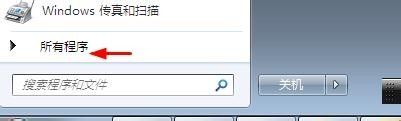
2.点击如图“启动”。
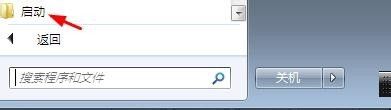
3.点击如图“打开”。
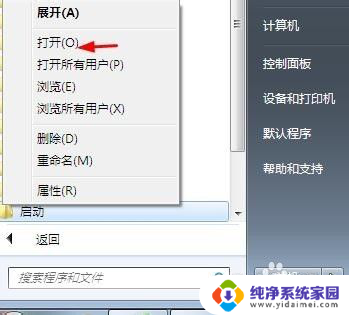
4.如图目前是没有手动设置自启动项目的。
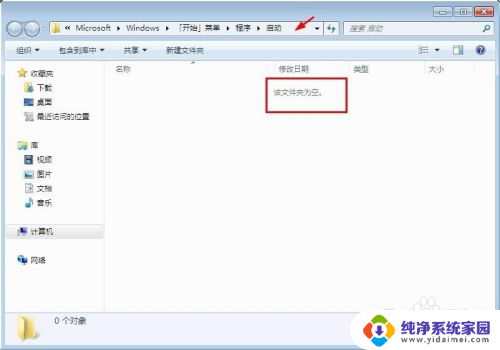
5.如图复制需要自启动的项目。
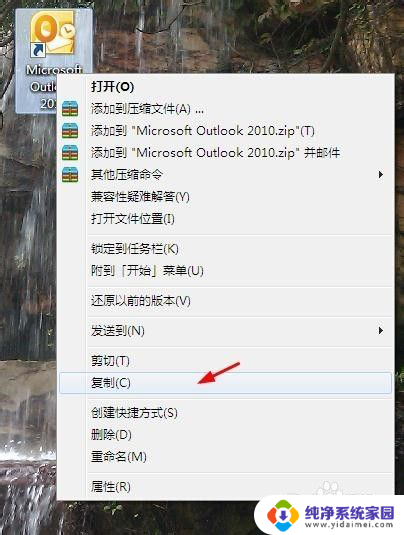
6.右键点击“粘贴”。
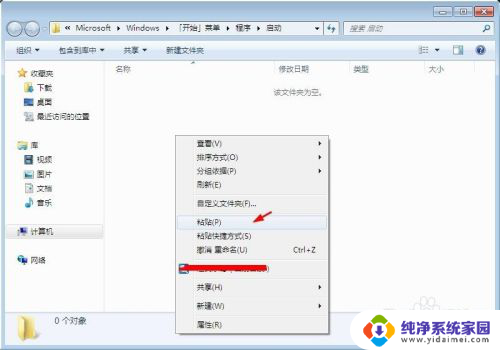
7.如图粘贴到刚才的文件夹。
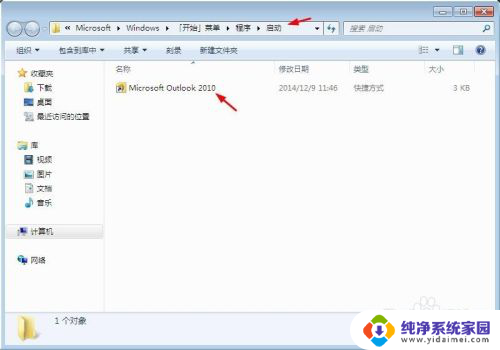
8.点击如图“重新启动”验证结果。
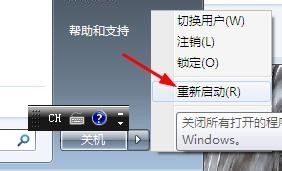
9.重启后,该项目也自启动了。如图所示。

以上就是设置win7开机自启动的全部内容,如果有不清楚的用户,可以按照小编的方法进行操作,希望能够帮助到大家。
win7开机自启动怎么设置 win7如何设置开机自动运行程序相关教程
- window7开机自启动设置 win7开机自动运行程序
- win7如何添加开机自启动程序 Win7如何设置开机启动程序
- win7设置开机自启动 如何在Win7中添加开机启动程序
- win7如何设置开机自启动软件 Win7开机启动程序添加步骤
- win7设置开机启动项目 Win7开机自动打开程序的步骤
- win7程序开机自动启动 如何在Win7系统中添加开机启动程序
- w7系统怎么设置开机软件自启 Win7开机启动自动打开程序设置教程
- win7开机启动程序在哪里设置 win7开机启动项设置方法
- win7关闭开机自动启动 电脑开机自动启动程序怎么取消
- win7开机自动连接宽带 win7如何设置开机自动连接宽带
- win7怎么查看蓝牙设备 电脑如何确认是否有蓝牙功能
- 电脑windows7蓝牙在哪里打开 win7电脑蓝牙功能怎么开启
- windows 激活 win7 Windows7专业版系统永久激活教程
- windows7怎么设置自动登出 win7系统自动登录设置方法
- win7连11打印机 win7系统连接打印机步骤
- win7 0x0000007c Windows无法连接打印机错误0x0000007c解决步骤